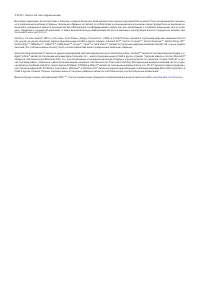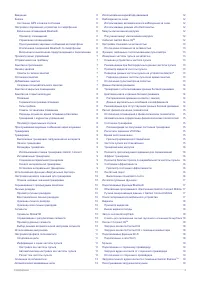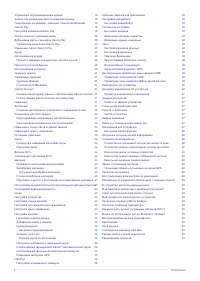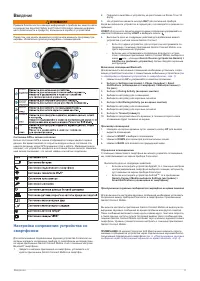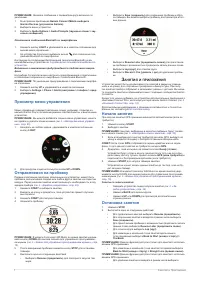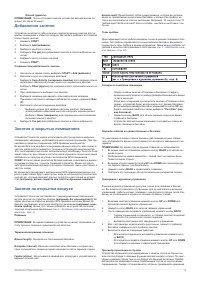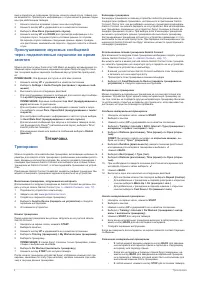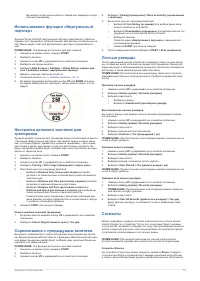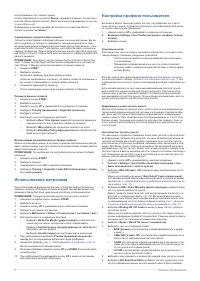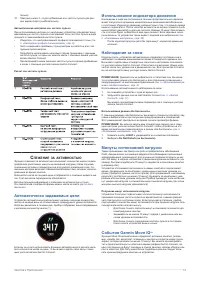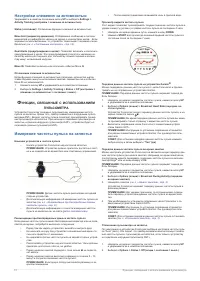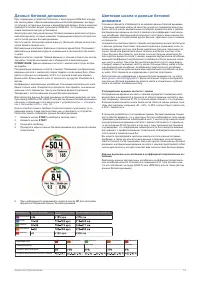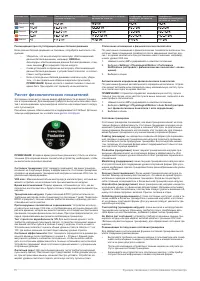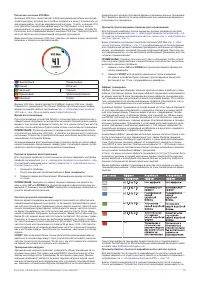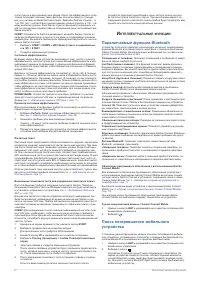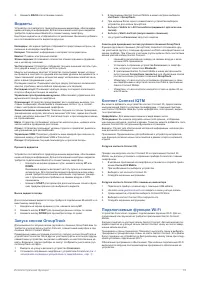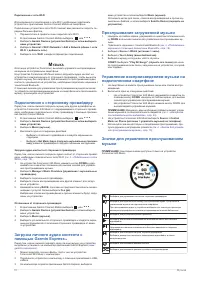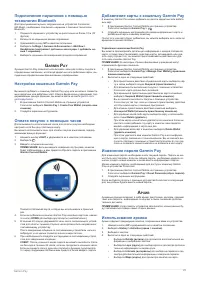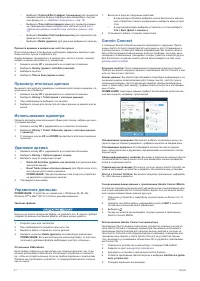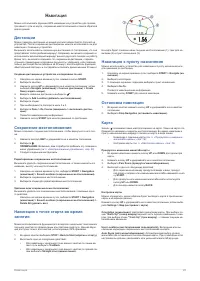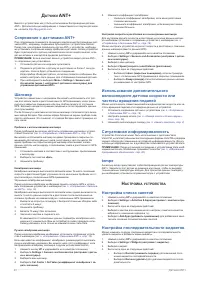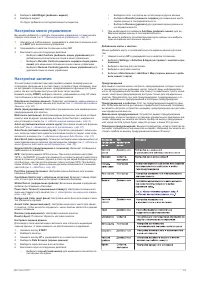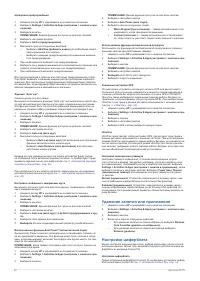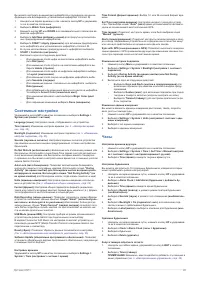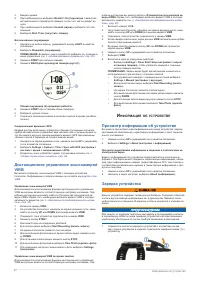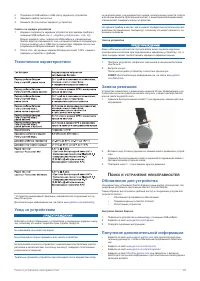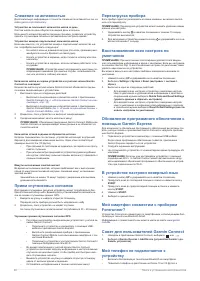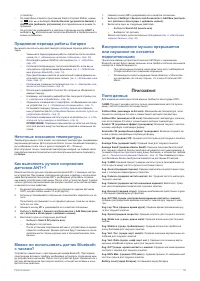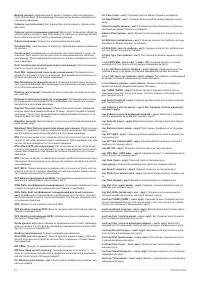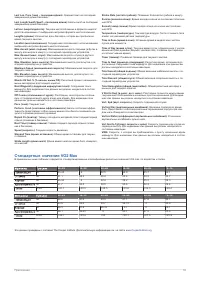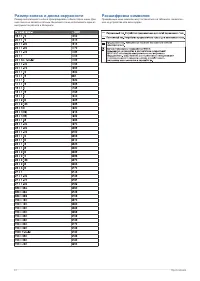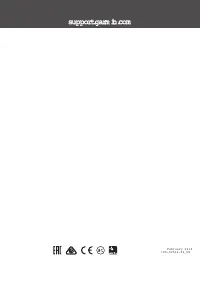Умные часы Garmin Forerunner 645 Music GPS Slate - инструкция пользователя по применению, эксплуатации и установке на русском языке. Мы надеемся, она поможет вам решить возникшие у вас вопросы при эксплуатации техники.
Если остались вопросы, задайте их в комментариях после инструкции.
"Загружаем инструкцию", означает, что нужно подождать пока файл загрузится и можно будет его читать онлайн. Некоторые инструкции очень большие и время их появления зависит от вашей скорости интернета.
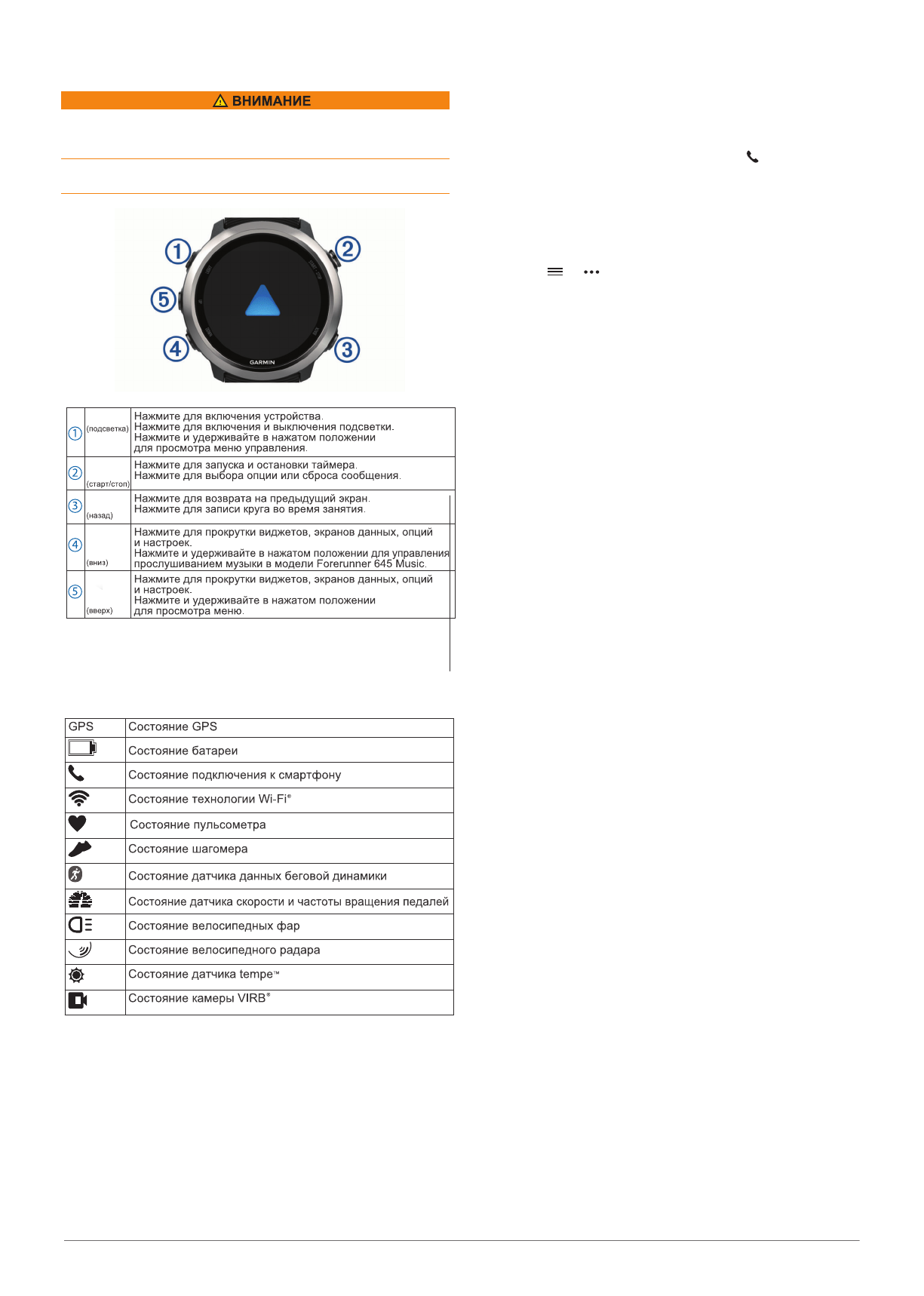
6
В
Ведение
Правила безопасности и важную информацию о приборе вы можете найти
в руководстве Important Safety and Product Information (важная информа
-
ция о безопасности и продукте), вложенном в коробку с устройством.
Перед тем, как начать заниматься спортом или изменить программу тре
-
нировки, обязательно проконсультируйтесь с вашим врачом.
Состояние GPS и значки состояния
Кольцо состояния GPS и значки отображаются поверх каждого экрана
данных. Во время занятий на открытом воздухе кольцо состояния ста
-
новится зеленым, когда GPS-приемник готов к работе. Мигающий значок
означает, что устройство находится в состоянии поиска сигнала. Немигаю
-
щий значок показывает, что сигнал найден или датчик подключен.
Настройка сопряжения устройства со
смартфоном
Для использования подключаемых функций устройства Forerunner вы
должны наладить сопряжение прибора со смартфоном непосредствен
-
но через приложение Garmin Connect Mobile, а не с помощью настроек
Bluetooth
®
смартфона.
1.
Зайдите в магазин приложений на смартфоне, установите и от
кройте приложение Garmin Connect Mobile на смартфон.
2.
Поднесите смартфон к устройству на расстояние не более 10 м (33
фута).
3.
На устройстве нажмите кнопку
LIGHT
для включения прибора.
Когда вы включаете устройство в первый раз, оно находится в режиме со
-
пряжения.
СОВЕТ:
Для ручного переключения в режим сопряжения удерживайте в
нажатом положении кнопку
LIGHT
и выберите значок .
4.
Выполните одно из следующих действий для добавления вашего
устройства к учетной записи Garmin Connect:
•
Если это первое устройство, для которого вы настраиваете со
-
пряжение с помощью приложения Garmin Connect Mobile, сле
-
дуйте экранным инструкциям.
•
Если вы уже устанавливали сопряжение для другого устрой
-
ства с помощью приложения Garmin Connect Mobile, выберите в
меню или
позиции
Garmin Devices (устройства Garmin) >
Add Device (добавить устройство).
Затем следуйте экранным
инструкциям.
Включение оповещений Bluetooth
Для возможности включения оповещений необходимо установить сопря
-
жение устройства Forerunner с совместимым мобильным устройством
(см.
п. «Настройка сопряжения устройства со смартфоном», стр. 1).
1.
Нажмите кнопку
UP
и удерживайте в нажатом положении.
2.
Выберите
Settings (настройки) > Phone (телефон) > Smart
Notifications (оповещения от смартфона) >Status(состояние) >
On (вкл.)
3.
Выберите
During Activity (во время занятия)
.
4.
Выберите настройку для оповещений.
5.
Выберите настройку для звуковых сигналов.
6.
Выберите
Not During Activity (не во время занятия).
7.
Выберите настройку для оповещений.
8.
Выберите настройку для звуковых сигналов.
9.
Выберите
Timeout (таймаут)
.
10. Выберите продолжительность времени, в течение которого новое
оповещение будет показано на экране.
Просмотр оповещений
1.
Находясь на экране времени суток, нажмите кнопку
UP
для вызова
виджета оповещений.
2.
Нажмите
START
и выберите оповещение.
3.
Нажмите
DOWN
для просмотра дополнительных опций.
4.
Нажмите
BACK
для возврата на предыдущий экран.
Управление оповещениями
С помощью совместимого смартфона вы можете управлять оповещения
-
ми, появляющимися на экране прибора Forerunner.
Выполните одно из следующих действий:
•
Если вы используете устройство Apple
®
, то с помощью настроек
центра уведомлений смартфона выберите позиции, которые бу
-
дут показаны на экране прибора Forerunner.
•
Если вы используете устройство Android
TM
, то в приложении
Garmin Connect Mobile выберите Settings (настройки) >
Smart Notifications (оповещения от смартфона).
Прослушивание звуковых сообщений на смартфоне во время занятия
Для возможности настройки звуковых сообщений необходимо установить
сопряжение между прибором Forerunner и смартфоном с приложением
Garmin Connect Mobile.
Вы можете настроить приложение Garmin Connect Mobile на выдачу моти
-
вирующих звуковых сообщений во время пробежки или другого занятия.
Такие сообщения включают номер круга и время круга, темп или скорость,
а также данные частоты пульса. На время выдачи такого сообщения при
-
ложение Garmin Connect Mobile отключает звук основного аудиоисточника
смартфона. Уровень громкости можно настроить с помощью приложения
Garmin Connect Mobile.
ПРИМЕЧАНИЕ:
В модели Forerunner 645 Music можно включить прослу
-
шивание сообщений на устройстве через подключенные наушники без ис
-
пользования подключенного смартфона
(см. п. «Прослушивание звуковых
сообщений через подключенные наушники во время занятия», стр. 4).
LIGHT
START
STOP
BACK
DOWN
UP
Введение
Содержание
- 4 Контент Connect IQ; Прослушивание загруженной музыки
- 6 Ведение; Настройка сопряжения устройства со; LIGHT
- 7 Просмотр меню управления; Отправляемся на пробежку; анятия; Начало занятия; Занятия и Приложения
- 9 ренироВка; Тренировки; Тренировка
- 11 Использование метронома
- 12 Автоматически задаваемые цели
- 13 Настройки слежения за активностью; ункции; Измерение частоты пульса на запястье; Функции, связанные с использованием пульсометра
- 15 Расчет физиологических показателей
- 17 Подключаемые функции Bluetooth; Интеллектуальные функции
- 19 уЗыка; Музыка
- 20 Garmin Pay
- 21 Просмотр итоговых данных; Архив
- 22 аВигация; Навигация
- 25 Удаление занятия или приложения
- 27 нФормация; Просмотр информации об устройстве; Информация об устройстве
- 28 Технические характеристики; Замена ремешков; оиСк; Обновления для устройства; Получение дополнительной информации; Поиск и устранение неисправностей
- 30 риложение; Приложение
- 32 Стандартные значения VO2 Max
- 33 Размер колеса и длина окружности; Расшифровка символов